しつこくてウザい迷惑メールは滅ぶべし
迷惑メール、ウザいですよね。
以前、迷惑メール(スパムメール)の基礎知識と対策のページで、迷惑メールの対策をするためのお話の中で、複数のメールアドレス、サブアドレスを持つ、と紹介しましたが、今回はサブアドレスを使って、迷惑メールを届かなくする方法の、より具体的な内容の紹介になります。
サブアドレスを利用したときのメリット・デメリット
迷惑メールが(マジで)来ない
メリットです。私はサブアドレスをつかった方法で十数年以上、メールを運用していますが、十数年のあいだに迷惑メールは1件も送られて来たことがありません。よくSNSで迷惑メールネタがバズったりしてますが、バズるネタになるような、面白迷惑メールを見たことがないので、いまいちピンとこないくらい、それほど迷惑メールを見たことがありません。サブアドレスを使った方法は、ストレスフリーで有用な方法になります。皆さんも、ぜひこのページをよく読んで、実践してみてください。
特定のキャリアに縛られない
よく「携帯電話会社のキャリアから割り当てられた、携帯メールを使っているので、他社の携帯電話会社に乗り換えできない。」とメールアドレスが原因で解約できず、他社より割高なプランを払い続けている方がいると思います。
例)
xxxxx@docomo.ne.jp
xxxxx@ezweb.ne.jp
xxxxx@softbank.ne.jp
サブアドレスを使った方法にすれば、特定のキャリアに縛られることはありません。サクッと解約できます。
メールアドレスの管理が必要
デメリットです。デメリットは、サブアドレスを複数使用するので、サブアドレスを管理する必要があり、やや手間がかかります。先の方の節でサブアドレスの管理方法について、書いておきましたので、参考にしてください。
サブアドレスとは
サブアドレスというのは簡単にいうと、本来のメインアドレスに追加して、利用することができる補助的なメールアドレスのことを言います。
例えば、携帯電話のメールアドレスをメインアドレスとして使い、それ以外のフリーのメールアドレスをサブアドレスとして使い分けます。
そしてサブアドレスを懸賞の応募に使ったり、ウェブサイトの公開用として使ったりと、迷惑メール対策として使用します。
メインアドレスとサブアドレスの違いはあいまいで、自分の認識しだいになります。メールアドレスを自分が「これはサブアドレスだ。」と決めたら、それがサブアドレスになり、「これはメインアドレスだ。」と決めたら、それがメインアドレスになります。その程度の違いです。
サブアドレスを使った迷惑メール対策の仕組み
小難しいタイトルですが、仕組みは単純です。企業と何らかのサービスの契約をして、その際ユーザ登録情報として、氏名、住所、電話番号、そしてメールアドレスを入力することになると思います。
その時登録するメールアドレスは、全て別の、ユニークなメールアドレスを登録します。
ルールはたったこれだけです。ユニークというのは「一意の」とか「唯一の」という意味で、1登録につきユニークなメールアドレス、同じメールアドレスを使わないようにします。1登録1ユニークのメールアドレスが原則です。
例えば普段生活をしていたら、銀行、保険会社、証券会社、携帯電話会社と、顧客情報としてメールアドレスを登録することになると思います。
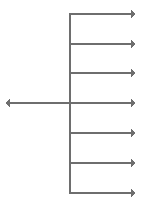 | A銀行 | |
|---|---|---|
| B銀行 | ||
| M保険 | ||
| xx@example.jp | S証券 | |
| R証券 | ||
| D電気 | ||
| N携帯電話会社 |
よくあることだと思います。
迷惑メールが送信されてくる理由は、この中の会社の1つが、故意なのか、うっかりなのか、わかりませんが、メールアドレスを迷惑メール業者に漏らしてしまい、アドレスを知った迷惑メール業者がxx@example.jpへ送信し、また受信者側からすると、アドレスを誰が漏洩させたのかわからない、というのが迷惑メールの典型的なパターンです。
これを1登録1ユニークの、サブアドレスを使う方法で、登録してみます。
| xx1@example.jp | 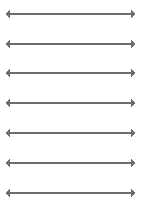 | A銀行 |
|---|---|---|
| xx2@example.jp | B銀行 | |
| xx3@example.jp | M保険 | |
| xx4@example.jp | S証券 | |
| xx5@example.jp | R証券 | |
| xx6@example.jp | D電気 | |
| xx7@example.jp | N携帯電話会社 |
xx1、xx2、xx3と連続した、数字の推測しやすいアドレスはよくないのですが、今は例え話なので気にしないでください。
もし先の例のように、どこか1社、仮にD電気からメールアドレスが、迷惑メール業者に流出したとすると、迷惑メール業者はxx6@example.jpのメールアドレスに迷惑メールを送信してくるはずです。(それ以外のメールアドレスは、知らないはずだから)
そして受信者の私は、xx6@example.jpの受信箱に、迷惑メールを発見したら、①D電気にメールアドレス登録情報の変更の手続き、②新しいユニークなメールアドレスxx8@example.jpを登録し、③D電気に情報漏洩の可能性を指摘し、顧客情報変更の手続きが完了したら、④アドレスxx6@example.jpを破棄すれば、迷惑メールはもう受信されません。
今までは複数の企業に対して、1つのメールアドレスを使い回していましたが、サブアドレスを使う方法の場合は、複数の企業に対して、同じ数のユニークなメールアドレスを割り当てるのがコツです。これが1登録1ユニークの、サブアドレスを使う方法になります。迷惑メールを確実に無くすには、アドレスを変更するしかないと思います。
サブアドレスの管理方法
メールアドレスを伝える人や企業が、増えれば増えた分だけ、同じ数のサブアドレスが必要になります。メールアドレス1つなら、記憶しておけば済む話ですが、さすがに50や100となると、覚えきる自信がありません。このためサブアドレスを忘れないように、メールアドレスを管理しなければならなくなります。この節はサブアドレスの管理方法についてです。これから私が管理している方法を紹介しますが、これが絶対というわけではなく、あくまでも一例です。
私がどのようにして管理しているかというと、表計算ソフトにサブアドレスの入力をして、保存をしています。Excelでもいいですし、Excelがなければ、無料のLibreOfficeがおススメです。極端な話、メモ帳でもできます。
| A | B | C | D | E | |
| 1 | アドレス | サブアドレスパスワード | 登録先 | ログインパスワード | |
|---|---|---|---|---|---|
| 2 | xx1@example.jp | ckT9nubX4Mni1i | A銀行 | r4Mni1iBnDyvoU | |
| 3 | xx2@example.jp | KnnyvoUzpUSx9P | B銀行 | zlUSS9PCiEjyNr | |
| 4 | xx3@example.jp | CiEjyNrxxahkh9 | M保険 | IhKdkWHX4Mni1i | |
| 5 | xx4@example.jp | X4Mni1iBnDy1oU | S証券 | BnDyvoUzlUSx9P | |
| 6 | xx5@example.jp | zlUSx9PCiEjyNr | R証券 | WJXyx8WVErB5W4 | |
| 7 | xx6@example.jp | o2njYdjX4Mni1i | D電気 | qJTcRhLxC0ocXX | |
| 8 | xx7@example.jp | BnDyvoUzlWSx9P | N携帯電話会社 | 3Jzam4TKAgJmSM | |
| 9 |
並びなども自由です。自分がわかればいいです。私はこのような並びにしています。
メールチェックをしたい時は、表計算ソフトを開いて、リストから読みたいアドレスをコピー&ペーストして、ログインすればメールが見れます。
また、新たに企業と契約したら、ユニークなサブアドレスを作って、一番下の行に追加します。
もし迷惑メールが来たら、A列とB列の該当部分を、ユニークなアドレスに変えてしまえばいいだけです。
このようにして、私はサブアドレスをリストとして管理しています。
【重要】作ったリストは無くなると大変なことになるので、必ずバックアップして保存しておきます。DVD-Rなどに焼いておくのがいいと思います。
サブアドレスを大量に作成する
1登録1ユニークの、サブアドレスでメールを読むということなので、サブアドレスが大量に必要になります。それなら、バババッと単純に新規で作って揃えてしまえば済む話なので、この節を書く必要はないのですが、つまずくポイントもあるので紹介します。知っている方もいると思うので、知っていたら読み飛ばしてください。
目的の確認ですが、ユニークなメールアドレスを、作成することが目的なので、ドメイン部分(○○○.jp)は同じでなくてもいい、同じサービスのメールアドレスを利用しなければならない、という必要はありません。
なお、作成日は2020年現在の情報に基づいて、書かれています。
フリーメールを利用する
フリーメールアドレスは、無料のメールサービスのことをいいます。主に企業が無償で提供しているサービスで、ウェブ上でメールをやり取りします。
主なフリーメールアドレスは、Google社が提供しているGmail、Microsoft社が提供しているOutlookメール、Yahoo Japan社が提供しているYahooメールなどが、フリーメール大手としてサービスを提供しています。
しかし、OutlookメールとYahooメールは、1ヵ月以上ログインしないと、アカウントが削除されてしまう仕様になっているので、サブアドレスとして利用するのは、あまりオススメできません。なので、Gmailだけを見てみます。
フリーメールのデメリット
フリーメールのアドレスだと、企業のユーザー登録には使用できない事があります。
フリーメールは、個人情報の面で不安が残ります。GmailなどはGoogleですから、確実に内容は見られているでしょう。気にならないという方は問題ありません。
フリーメールアドレス作成に制限があります。無制限にメールアドレスを作ることはできません。
Gmail
Gmailは、サブアドレスに使うアカウントを、新規でいくつも作成することが可能で、Outlookメールのような、一定期間ログインしないと削除されてしまう仕様ではないので、使い勝手がよくてオススメです。
しかし、最近のGoogleアカウントは、何らかの制約?がかかっていて、新規だと数個程度しかアカウントを作成することができなくなっています。このままでは、1登録1ユニークが実現できません。
Gmailエイリアスとは
そこで、エイリアスと言われる機能を使います。Gmailのエイリアスというのは、オリジナルのメールアドレスに紐付けされたサブアドレスのことです。ユーザー1人につき30個までメールエイリアスを作成することができます。
所有しているGmailアドレスのユーザー名(○○○@gmail.comの○○○の部分)の後ろに「 任意の文字列」をくっつけるだけで、エイリアスを作成できます。
例えば、当サイトで公開している公開用Gmailアドレスは「gendaimail3@gmail.com」ですが、適当なエイリアス「 yd6opTkwG」をつけると、
「gendaimail3 yd6opTkwG@gmail.com」となります。
このアドレス自体を、1つのメールアドレスとして、機能させることができるので、ユニークなメールアドレスを作成することができます。
エイリアスの登録の仕方
実際にエイリアス「gendaimail3 yd6opTkwG@gmail.com」を作ってみます。
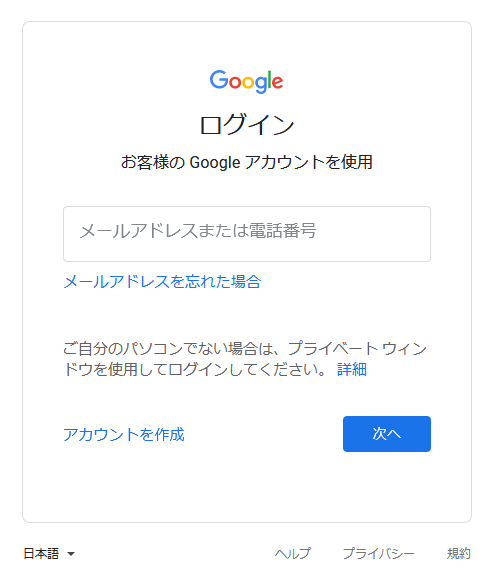
Gmailにログインします。
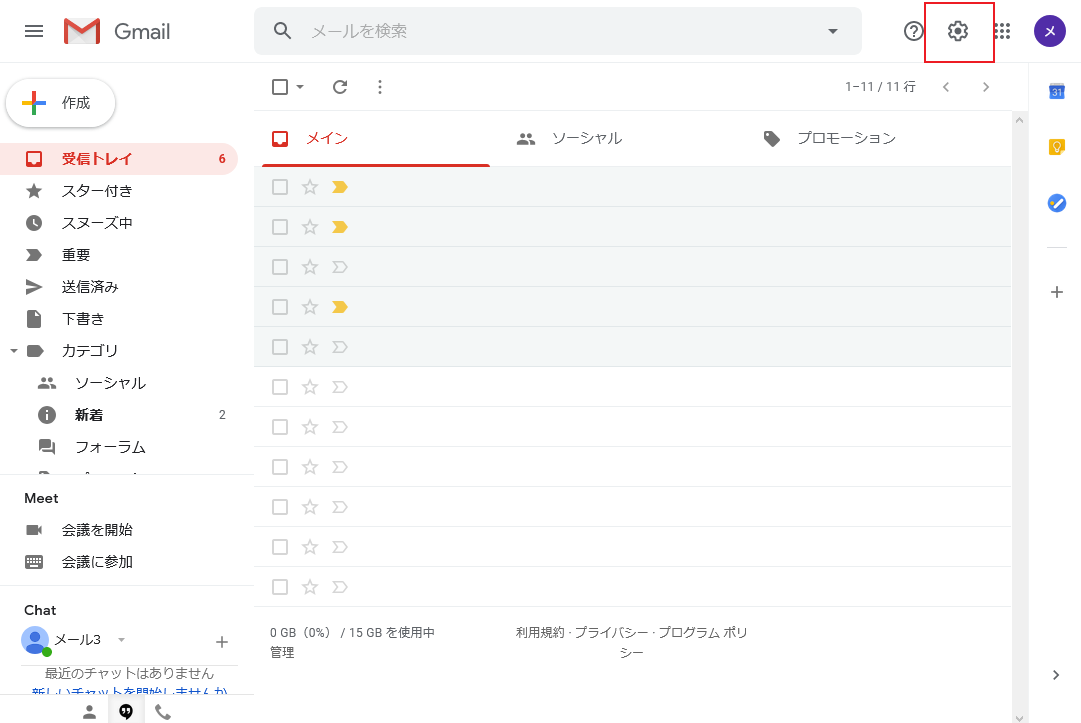
ログインできたら、右上の歯車のアイコンをクリック。
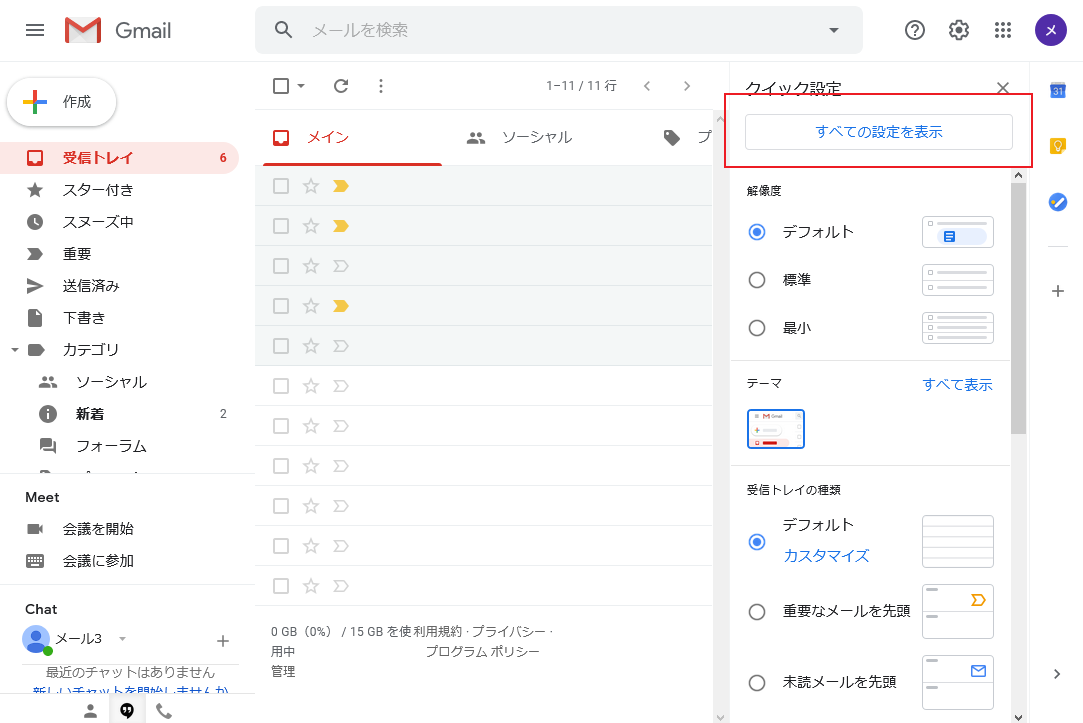
「すべての設定を表示」をクリック。
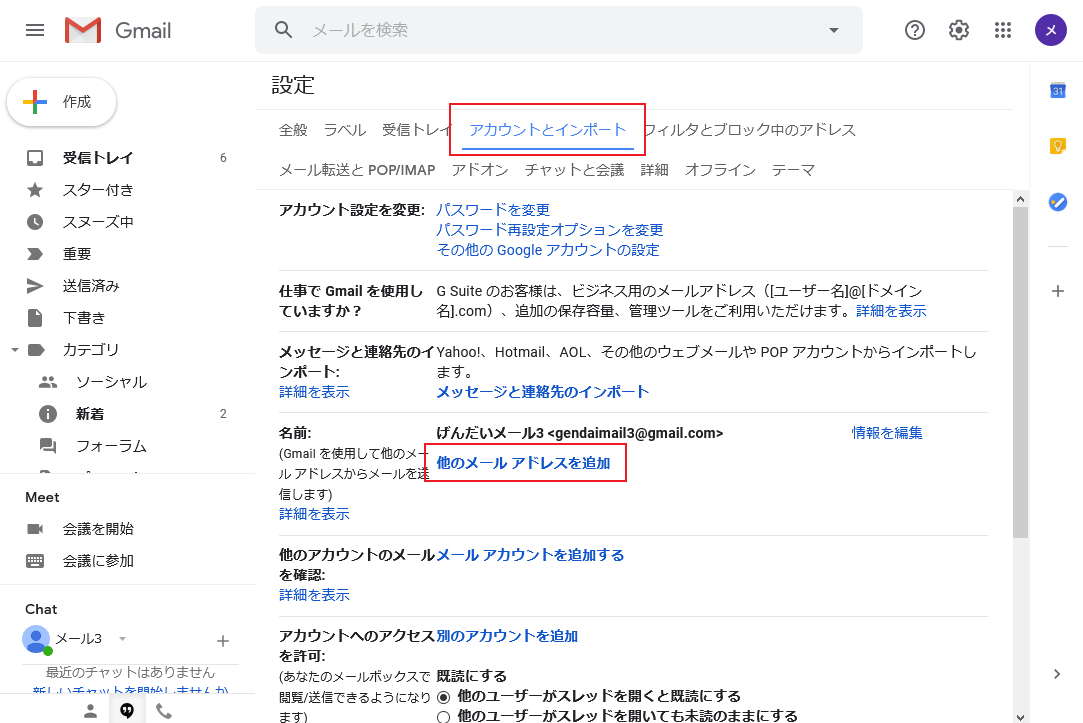
設定タブの「アカウントとインポート」をクリックして、設定画面で「他のメールアドレスを追加」を選択。
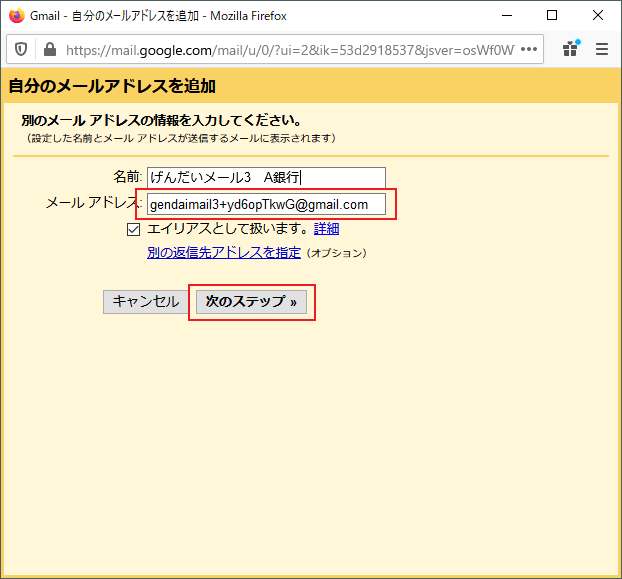
小窓が開いて追加入力を促されるので、新たに使用したいメールアドレスを入力し、エイリアスとして扱う、のチェックボックスをオンにしてから、「次のステップ」をクリックします。
今回は「gendaimail3 yd6opTkwG@gmail.com」と入力しています。
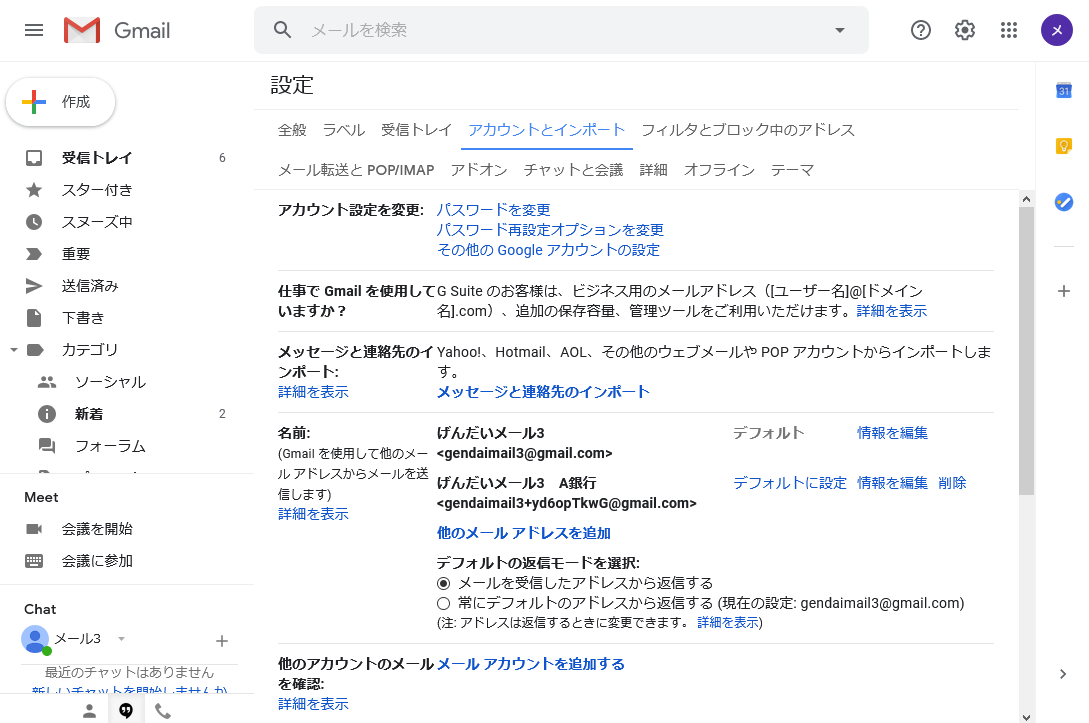
エイリアスが作成されました。またメールが必要になったら「他のメールアドレスを追加」をクリックして、メールアドレスを入力すれば、エイリアスを作成でき、1登録1ユニークのサブアドレスを作成することができます。以上、Gmailのエイリアス登録の仕方でした。
ちなみに、1ヵ月削除の仕様の関係で、オススメはしませんでしたが、OutlookメールもYahooメールにも同じエイリアスの機能があります。選択肢として知っておいて下さい。
有料メールを契約して利用する
有料メールというのは、インターネットサーバ事業を行っている会社に、メールサーバレンタル契約をして、メールを利用することです。メールサーバをレンタルする代わりに、レンタル料金が発生するので、有料メールと表現しています。
有料メールのメリット・デメリット
・メリット
有料メールのメリットは、いくつでも無制限でメールアドレスを作ることができる点です。実際、メールアドレス無制限とアピールしている会社もあります。
独自ドメインを取れば、自分オリジナルの専用メールアドレスを作ることができます。独自ドメインというのは、ネットワーク上のコンピューターを識別するための言葉で、「○○○@gmail.com」のgmail.comの部分で、他の人が使っていなければ、好きな名前を付けることができます。
・デメリット
デメリットは有料ということです。最低水準価格でも月に約数百円かかります。安いと思うか高いと思うかは、人それぞれです。
また、メール設定もややハードルが高いです。しかし、有料なだけにサポートがしっかりしているので、マニュアル通りに読みながら設定すれば、失敗することはないと思います。
サーバサービス会社
サーバをレンタルして、レンタルしたスペースに、メールを置くという流れになります。サーバサービス会社は、何十社もありますが、その中でもオススメの会社を紹介します。
| さくらインターネット | |||
| メールボックスプラン | 年間 1,048円 | 月額換算 87円 | |
| ライトプラン | 年額 1,571円 | 月額換算 131円 | 初期費用 1,048円 |
さくらインターネットは、最安値ではありませんが、かなり安い部類に入ります。
メールボックスプラン、ライトプランどちらもメールアドレスが無制限に作成できます。
ライトプランは少し値段が高いですが、メールボックス機能に加えて、ホームページが公開できるので、私はライトプランをオススメします。
独自ドメインサービス会社
| さくらインターネット独自ドメイン | ||
| .comドメイン | 1,886円/年 | |
| .jpドメイン | 3,982円/年 | |
さくらインターネットは、独自ドメイン取得サービスもしています。
ドメインによって値段が変わります。さくらインターネットで独自ドメインと、サーバをセットでレンタルすると、メールアドレス設定は楽になります。
| ムームードメイン | ||
| .comドメイン | 取得時 1,160円 | 更新時 1,480円 |
| .jpドメイン | 取得時 2,049円 | 更新時 3,040円 |
ムームードメインは、ドメイン取得サービス会社です。さくらインターネットの.comドメインの値段を比べると、少し安い程度です。どちらも機能は変わらないので、私は値段が高いけど設定しやすい、さくらインターネットを選びます。
例えば、さくらインターネットのメールサーバと、独自ドメイン(.comドメイン)をセットで申し込むと、
サーバ料金+独自ドメイン 87円+157円=244円+初期費用で、毎月244円でメールが使い放題になります。
フリーメールや有料メールを使いこなして、迷惑メールを撃退してください。
以上、サブアドレスを使った迷惑メール対策方法でした。